-
图文详解苹果笔记本怎么切换系统
- 2019-03-29 09:36:00 来源:windows10系统之家 作者:爱win10
苹果是一家具有超级创新力的高科技公司,旗下有苹果手机、平板电脑、笔记本电脑等。苹果电脑中都装载了自己的系统,有些朋友也安装了双系统。下面,我就给大家介绍一下苹果笔记本怎么切换系统
操作系统给用户提供了一个非常简单便捷的操作界面,是软件安装的平台,现在很多朋友都在使用Windows和苹果的Mac OS系统。接下来,我就教大家在苹果笔记本上切换这两种系统的方法
方法一、
1、电脑开机时按住Opiton键,长按2~3秒,
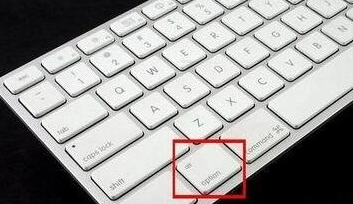
笔记本电脑图解1
2、出现系统切换界面,选择需要进入的系统磁盘启动就可以啦

系统电脑图解2
方法二
1、在苹果系统内也可以切换到windows系统,点击桌面最上面的“苹果”图标,选择“系统偏好设置”

苹果电脑图解3
2、选择“系统”栏目下的“启动磁盘”。

系统电脑图解4
3、在弹出的启动磁盘窗口下选择“windows磁盘”,点击“重新启动”即可
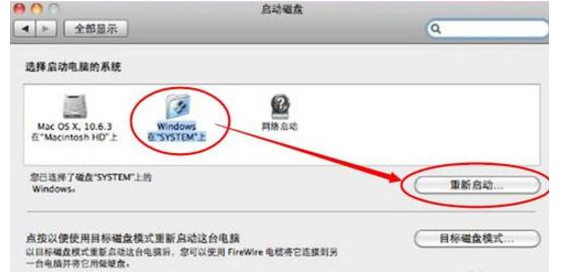
系统电脑图解5
上一篇:研习psd文件怎么打开
下一篇:为你解答电脑开机黑屏怎么办
猜您喜欢
- office2010激活码怎么激活2022-08-27
- 苹果ipad激活锁怎么解开2022-07-07
- 金山毒霸2011精确打击潜伏病毒..2015-04-28
- 电脑系统坏了制作u盘启动盘步骤..2022-04-18
- 支付宝激活有什么好处2023-01-31
- 把照片传到电脑,小编告诉你怎么把ipho..2018-06-20
相关推荐
- 手机卡密码忘了怎么办,小编告诉你手机.. 2018-08-24
- 紫麦电脑win10企业版系统下载与安装教.. 2019-10-22
- win10设置定时开关机方法 2022-11-05
- 怎么使用PE系统重装系统 2020-01-28
- cad2008激活方法 2022-08-25
- windows7单机激活方法 2022-11-26





 魔法猪一健重装系统win10
魔法猪一健重装系统win10
 装机吧重装系统win10
装机吧重装系统win10
 系统之家一键重装
系统之家一键重装
 小白重装win10
小白重装win10
 系统之家ghost xp sp3装机版v201712
系统之家ghost xp sp3装机版v201712 win7激活工具PCSKYS_Win7_loader_v3.0下载
win7激活工具PCSKYS_Win7_loader_v3.0下载 小白系统ghost win8 32位专业版下载v201705
小白系统ghost win8 32位专业版下载v201705 系统之家ghost win7 x64 纯净版201510
系统之家ghost win7 x64 纯净版201510 新萝卜家园Win7系统下载64位纯净版1806
新萝卜家园Win7系统下载64位纯净版1806 新萝卜家园Win7系统下载64位纯净版1706
新萝卜家园Win7系统下载64位纯净版1706 电驴v1.2下载
电驴v1.2下载 小白系统Ghos
小白系统Ghos 雨林木风Win7
雨林木风Win7 萝卜家园win1
萝卜家园win1 小白系统win1
小白系统win1 Proactive Sy
Proactive Sy 音乐播放器AI
音乐播放器AI 雨林木风V10.
雨林木风V10. 新萝卜家园wi
新萝卜家园wi 粤公网安备 44130202001061号
粤公网安备 44130202001061号